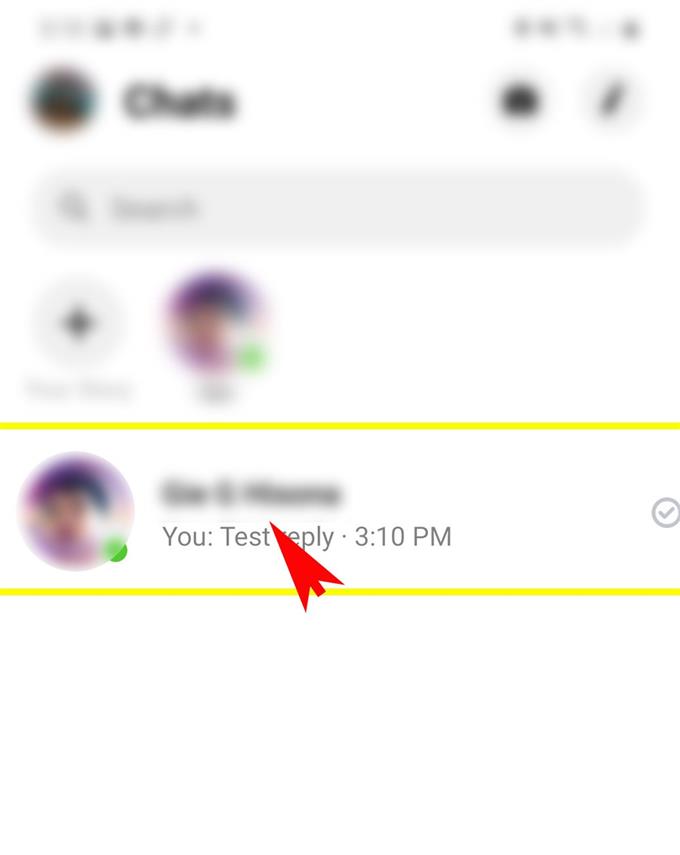Aus Gründen der Vertraulichkeit oder des Datenschutzes entscheiden sich einige Personen dafür, vertrauliche Nachrichten und Konversationen auszublenden. Zum Glück sind moderne Messaging-Apps bereits so programmiert, dass sie solche Funktionen ausführen, um vertrauliche Nachrichten oder Gespräche auf dem Telefon zu verbergen. Und die eigenständige Messaging-Anwendung von Facebook – Messenger – unterstützt diese Funktion ebenfalls. Für den Fall, dass Sie sich fragen, wie Sie diese Messenger-Funktion auf Ihrem neuen Samsung Galaxy-Smartphone nutzen können, habe ich eine einfache Anleitung vorbereitet. Hier finden Sie eine schrittweise Anleitung zum Ausblenden und Anzeigen von Konversationen in der Galaxy S20 Messenger-App.
Das Ausblenden von Nachrichten oder Konversationen in Messenger wird durch das Archiv ermöglicht. Archiv bezieht sich auf eine Sammlung von Dokumenten oder Aufzeichnungen. In der Messenger-App ist das Archiv ein dedizierter Ordner, in dem frühere Nachrichten und Gespräche gespeichert werden, die Sie mit einem Ihrer Facebook-Freunde über Messenger geführt haben. Archivierte Nachrichten sind versteckte Nachrichten, da sie nicht unter anderen Nachrichten auf dem Chats-Bildschirm oder im Posteingang angezeigt werden. Um diese versteckten Nachrichten anzuzeigen, müssen Sie auf den Archivordner zugreifen. Im Folgenden finden Sie detaillierte Anweisungen zum Zugriff auf diesen Ordner in der neuen Galaxy S20 Messenger-Anwendung.
Einfache Schritte zum Ausblenden und Anzeigen von Gesprächen in der Galaxy S20 Messenger-App
Benötigte Zeit : 5 Minuten
Die ersten vier Schritte veranschaulichen den Vorgang des Ausblendens (Archivierens) von Konversationen in Messenger, während die nachfolgenden Schritte die archivierte Konversation anzeigen oder anzeigen. Falls Sie Probleme haben, den Textanweisungen zu folgen, habe ich auch einzelne Screenshots als visuelle Darstellung bereitgestellt. Und so funktioniert es.
- Öffnen Sie die Messenger-App, um loszulegen.
Sie finden die Messenger-App auf dem Apps-Bildschirm.
Um auf den Apps-Bildschirm zuzugreifen, wischen Sie einfach vom unteren Rand des Startbildschirms nach oben.
- Suchen Sie auf dem Messenger-App-Bildschirm die Nachricht oder Konversation, die Sie ausblenden oder archivieren möchten, und drücken Sie sie lange.
Auf der rechten Seite der Nachrichtenvorschau wird eine Liste mit schnellen Symbolen angezeigt.

- Tippen Sie auf das Schnellmenüsymbol.
Dieses Symbol wird durch ein Symbol mit drei horizontalen Linien dargestellt.
Eine Liste der Untermenüoptionen wird angezeigt.
- Tippen Sie in der Liste der Optionen auf Archiv.
Die ausgewählte Nachricht / Konversation wird dann entfernt und verschwindet aus dem Posteingang oder Chats Bildschirm.

- Tippen Sie auf dem Suchbildschirm auf das Suchfeld, um die versteckte oder archivierte Nachricht / Konversation anzuzeigen.
Dadurch wird der Chats-Bildschirm geöffnet, der den archivierten Nachrichtenthread oder die Konversation enthält.

- Wählen Sie unter „Letzte Suchanfragen“ oder „Personen“ eine Person aus den Ergebnissen aus.
Die archivierte Nachricht oder Konversation wird nach einer Auswahl angezeigt.

Werkzeuge
- Android 10, One UI 2.0 und höher
Materialien
- Galaxy S20, Galaxy S20 Plus, Galaxy S20 Ultra
Wenn nach dem Tippen auf das Suchfeld auf dem Chat-Bildschirm nichts angezeigt wird, liegt dies wahrscheinlich daran, dass überhaupt keine archivierte Nachricht angezeigt wird. Möglicherweise wurde die Nachricht, die Sie anzeigen möchten, bereits dauerhaft gelöscht.
Leider können Konversationen in der Messenger-App, die dauerhaft gelöscht wurden, nicht mehr über die App abgerufen oder wiederhergestellt werden. Es gibt jedoch eine Möglichkeit, gelöschte Nachrichten über die Hauptanwendung von Facebook wiederherzustellen. Auf dieser Website wird auch ein separates Tutorial veröffentlicht, das den tatsächlichen Prozess des Wiederherstellens gelöschter Nachrichten in der Facebook-App beschreibt.
Und das deckt alles in diesem Tutorial ab. Bitte halten Sie sich auf dem Laufenden, um umfassendere Tutorials, Tipps und Tricks zu erhalten, mit denen Sie Ihr neues Samsung Galaxy S20-Smartphone optimal nutzen können.
Sie können auch unsere überprüfen Youtube Kanal Weitere Video-Tutorials für Smartphones und Anleitungen zur Fehlerbehebung.
LESEN SIE AUCH: So verbinden Sie Ihr Galaxy S20 mit einem Windows-Computer oder -Laptop